Hızlı Başlangıç: Azure Kinect DK'nizi ayarlama
Bu hızlı başlangıçta Azure Kinect DK'nizi ayarlama hakkında rehberlik sağlanır. Algılayıcı akışı görselleştirmesini test etme ve Azure Kinect Görüntüleyicisi'ni kullanma adımlarını göstereceğiz.
Azure aboneliğiniz yoksa başlamadan önce ücretsiz bir hesap oluşturun.
Sistem Gereksinimleri
Konak bilgisayar yapılandırmanızın tüm Azure Kinect DK minimum gereksinimlerini karşıladığını doğrulamak için Sistem gereksinimlerini denetleyin.
Donanımı ayarlama
Not
Cihazı kullanmadan önce kamera koruyucu filmi çıkardığınızdan emin olun.
Güç bağlayıcısını cihazınızın arkasındaki güç jakına takın. USB güç bağdaştırıcısını kablonun diğer ucuna bağlayın ve bağdaştırıcıyı elektrik prizine takın.
USB veri kablosunu cihazınıza ve ardından bilgisayarınızdaki bir USB 3.0 bağlantı noktasına bağlayın.
Not
En iyi sonuçları elde etmek için kabloyu doğrudan cihaza ve bilgisayara bağlayın. Bağlantıda uzantıları veya ek bağdaştırıcıları kullanmaktan kaçının.
Güç göstergesi LED'in (USB kablosunun yanında) düz beyaz olduğunu doğrulayın.
Cihazın açma işlemi birkaç saniye sürer. Ön yüze yönelik LED akış göstergesi kapandığında cihaz kullanıma hazırdır.
Güç göstergesi LED'i hakkında daha fazla bilgi için bkz. Işık ne anlama gelir?

SDK'yı indirme
- SDK'yi indirin bağlantısını seçin.
- SDK'yi bilgisayarınıza yükleyin.
Üretici Yazılımını Güncelleştir
SDK düzgün çalışmak için cihaz üretici yazılımının en son sürümünü gerektirir. Üretici yazılımı sürümünüzü denetlemek ve güncelleştirmek için Azure Kinect DK üretici yazılımını güncelleştirme bölümünde yer alan adımları izleyin.
Cihazın verileri akışla aktardığını doğrulayın
Azure Kinect Görüntüleyicisi'ni başlatın. Bu aracı şu yöntemlerden birini kullanarak başlatabilirsiniz:
- Görüntüleyiciyi komut satırından veya yürütülebilir dosyaya çift tıklayarak başlatabilirsiniz. dosyası,
k4aviewer.exeSDK araçları dizininde bulunur (örneğin,C:\Program Files\Azure Kinect SDK vX.Y.Z\tools\k4aviewer.exeburadaX.Y.ZSDK'nın yüklü sürümüdür). - Cihaz Başlat menüsünden Azure Kinect Görüntüleyicisi'ni başlatabilirsiniz.
- Görüntüleyiciyi komut satırından veya yürütülebilir dosyaya çift tıklayarak başlatabilirsiniz. dosyası,
Azure Kinect Görüntüleyicisi'nde Cihaz>Başlangıç'ı Aç'ı seçin.

Aracın her algılayıcı akışını görselleştirdiğini doğrulayın:
- Derinlik kamerası
- Renkli kamera
- Kızılötesi kamera
- IMU
- Mikrofon
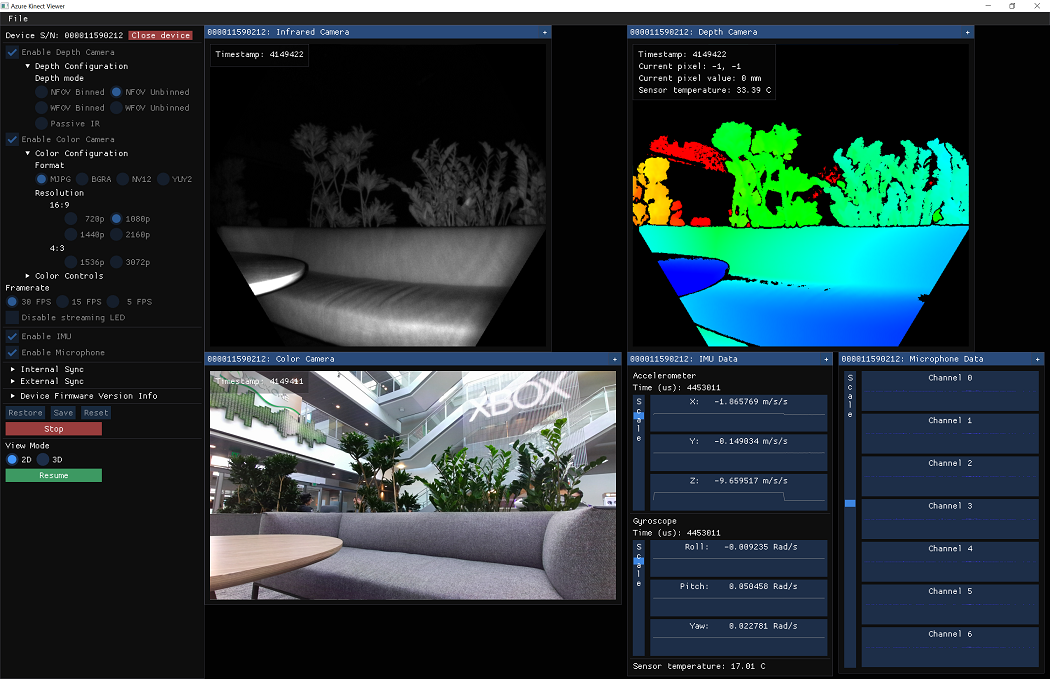
Azure Kinect DK kurulumunuz tamamlandı. Artık uygulamanızı geliştirmeye veya hizmetleri tümleştirmeye başlayabilirsiniz.
Herhangi bir sorununuz varsa Sorun giderme'yi gözden geçirin.
Ayrıca bkz.
- Azure Kinect DK donanım bilgileri
- Cihaz üretici yazılımını güncelleştirme
- Azure Kinect Görüntüleyicisi hakkında daha fazla bilgi edinin
Sonraki adımlar
Azure Kinect DK hazır olduktan ve çalıştıktan sonra